内存混插的原则与注意事项
内存混插注意事项

内存混插注意事项内存混插是指在计算机内存插槽中同时使用不同容量或品牌的内存条。
这种做法可以增加计算机的内存容量,提高计算机的运行速度。
然而,在进行内存混插时,需要注意一些事项,以确保计算机的稳定运行。
内存混插时应选择相同频率和时序的内存条。
频率是内存条的运行速度,时序是内存条存取数据的时间。
如果混插不同频率或时序的内存条,可能会导致计算机无法正常启动或运行不稳定。
因此,在购买内存条时,应查看计算机主板的规格和要求,选择与主板兼容的内存条。
内存混插时应注意内存条的容量和类型。
内存条的容量是指内存条可以存储的数据量,而类型是指内存条的规格和接口。
混插不同容量或类型的内存条可能会导致计算机无法识别或使用内存条的全部容量。
因此,在进行内存混插时,应选择容量相同或相近的内存条,并保证内存条的类型与主板兼容。
内存混插时还需要注意内存条的插槽顺序。
计算机主板上的内存插槽通常是按照一定的顺序排列的,插入内存条时需要按照主板的插槽顺序进行操作。
如果插入内存条的顺序错误,可能会导致计算机无法正常启动或无法识别内存条。
因此,在进行内存混插时,应仔细阅读主板说明书,确保按照正确的顺序插入内存条。
内存混插时还需要注意内存条的供电需求。
不同品牌或型号的内存条可能对电压和电流有不同的要求。
在进行内存混插时,应确保计算机的电源能够满足内存条的供电需求。
如果供电不足,可能会导致内存条无法正常工作,甚至损坏计算机的硬件。
内存混插后需要进行稳定性测试。
在混插内存条后,应运行一段时间的稳定性测试,以确保计算机的稳定运行。
稳定性测试可以通过运行大型程序或使用专业的稳定性测试工具来进行。
如果在测试过程中出现系统崩溃、蓝屏或其他异常情况,可能是内存条不兼容或不稳定的表现,需要调整或更换内存条。
总结起来,内存混插可以有效提高计算机的性能,但在混插内存条时需要注意选择相同频率和时序的内存条,保持内存条的容量和类型一致,按照正确的插槽顺序插入内存条,确保供电充足,并进行稳定性测试。
DELL官方服务器内存安装手册及注意事项

系统内存系统支持DDR3 注册的DIMM (RDIMM) 或ECC 非缓冲的DIMM (UDIMM)。
单列和双列DIMM 可以是1067 MHz 或1333 MHz,四列DIMM 可以是1067 MHz。
系统包含18 个内存插槽,分为两组,每组九个插槽,分别用于一个处理器。
每组插槽(9 个)分为三个通道,每个通道有三个内存插槽。
每个通道的第一个插槽上都标有白色释放拉杆。
系统支持的最大内存取决于所用的内存模块类型和大小:•对于大小为2-GB、4-GB 和8-GB(如果有)的单列和双列RDIMM,支持的总量最大为144 GB。
•对于四列RDIMM(每个通道两个),支持的总量最大为96 GB。
•对于1 GB 和2 GB 的UDIMM,支持的最大总容量为24 GB。
内存模块一般安装原则为确保获得最佳系统性能,请在配置系统内存时遵守以下通用原则。
注:未遵循这些原则的内存配置会导致系统在启动时停机,并且无任何系统消息的视频输出。
•不能混合安装RDIMM 和UDIMM。
•每个通道不得安装两个以上UDIMM。
•除了未使用的内存通道之外,所有被占用的内存通道的配置必须相同。
•在双处理器配置中,每个处理器的内存必须配置相同。
•大小不同的内存模块可以在一个内存通道中混用(如2-GB、8-GB 和4-GB),但所有被占用的通道的配置必须相同。
•对于优化器式,内存模块按照插槽的数字顺序安装,以A1 或B1 开始。
•对于内存镜像模式或高级ECC 模式,离处理器最远的三个插槽不使用,内存模块首先从插槽A2 或B2 开始安装,然后按剩下插槽的数字顺序安装(如A2、A3、A5、A6、A8 和A9)。
•高级ECC 模式需要x4 或x8 DRAM 设备宽度。
•每个通道的内存速度因内存配置而异:o对于单列或双列内存模块:o每个通道一个内存模块时最多支持1333 MHz。
o每个通道两个内存模块时最多支持1067 MHz。
o每个通道三个内存模块时最多支持800 MHz(不管内存模块速率如何)。
多内存混插问题
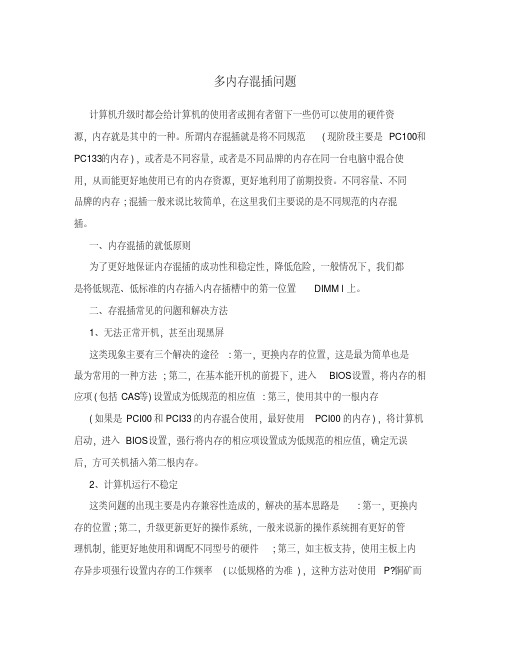
多内存混插问题计算机升级时都会给计算机的使用者或拥有者留下一些仍可以使用的硬件资源,内存就是其中的一种。
所谓内存混插就是将不同规范(现阶段主要是PC100和PC133的内存),或者是不同容量,或者是不同品牌的内存在同一台电脑中混合使用,从而能更好地使用已有的内存资源,更好地利用了前期投资。
不同容量、不同品牌的内存;混插一般来说比较简单,在这里我们主要说的是不同规范的内存混插。
一、内存混插的就低原则为了更好地保证内存混插的成功性和稳定性,降低危险,一般情况下,我们都是将低规范、低标准的内存插入内存插槽中的第一位置DIMM l上。
二、存混插常见的问题和解决方法1、无法正常开机,甚至出现黑屏这类现象主要有三个解决的途径:第一,更换内存的位置,这是最为简单也是最为常用的一种方法;第二,在基本能开机的前提下,进入BIOS设置,将内存的相应项(包括CAS等)设置成为低规范的相应值:第三,使用其中的一根内存(如果是PCI00和PCI33的内存混合使用,最好使用PCI00的内存),将计算机启动,进入BIOS设置,强行将内存的相应项设置成为低规范的相应值,确定无误后,方可关机插入第二根内存。
2、计算机运行不稳定这类问题的出现主要是内存兼容性造成的,解决的基本思路是:第一,更换内存的位置;第二,升级更新更好的操作系统,一般来说新的操作系统拥有更好的管理机制,能更好地使用和调配不同型号的硬件;第三,如主板支持,使用主板上内存异步项强行设置内存的工作频率(以低规格的为准),这种方法对使用P?铜矿而又同时使用PCI00和PCI33的内存的情况相当有效。
如果内存温度过高,出现这种现象的最大的可能性就是使用了不同电压的内存进行混插。
解决的方法主要看主板是否支持内存电压可调,如果主板支持,可在主板上或BIOS中强行设置内存的电压为所有混插内存中的电压最低值。
3、混插后内存的总值和电脑检测的内存值不等造成这种现象的原因,第一种可能是由于主板BIOS版本过低,所能支持内存的总值拥有一个上线限制,超过上线值的部分均下能识别和使用,解决的方法是下载主板最新的BIOS程序进行刷新;第二种可能是主板芯片组自身的原因所造成的,一些老主板只支持256MB内存的容量(甚至更低),超出256MB的部分,均不能识别和使用,解决这问题的惟一方法就是更换主板。
怎么提高电脑内存的性能及使用效率有哪些方法

怎么提高电脑内存的性能及使用效率有哪些方法很多人感觉内存少电脑运行慢都会选择更换内存,那么有没有不花钱的方法呢?我们还可以通过一些方法提高内存效率。
如何提高效率也是我们所关心的问题。
下面介绍在Windows操作系统中,提高内存的使用效率和优化内存管理的几种方法。
方法介绍1.改变页面文件的位置其目的主要是为了保持虚拟内存的连续性。
因为硬盘读取数据是靠磁头在磁性物质上读取,页面文件放在磁盘上的不同区域,磁头就要跳来跳去,自然不利于提高效率。
而且系统盘文件众多,虚拟内存肯定不连续,因此要将其放到其他盘上。
改变页面文件位置的方法是:用鼠标右键点击“我的电脑”,选择“属性→高级→性能设置→高级→更改虚拟内存”,在驱动器栏里选择想要改变到的位置即可。
值得注意的是,当移动好页面文件后,要将原来的文件删除(系统不会自动删除)。
2.改变页面文件的大小改变了页面文件的位置后,我们还可以对它的大小进行一些调整。
调整时我们需要注意,不要将最大、最小页面文件设为等值。
因为通常内存不会真正“塞满”,它会在内存储量到达一定程度时,自动将一部分暂时不用的数据放到硬盘中。
最小页面文件越大,所占比例就低,执行的速度也就越慢。
最大页面文件是极限值,有时打开很多程序,内存和最小页面文件都已“塞满”,就会自动溢出到最大页面文件。
所以将两者设为等值是不合理的。
一般情况下,最小页面文件设得小些,这样能在内存中尽可能存储更多数据,效率就越高。
最大页面文件设得大些,以免出现“满员”的情况。
3.禁用页面文件当拥有了512MB以上的内存时,页面文件的作用将不再明显,因此我们可以将其禁用。
方法是:依次进入注册表编辑器“HKEY_LOCAL_MACHINESystemCurrentControlSetControlSessi on Ma-nagerMemoryManagement”下,在“DisablePa-ging Executive”(禁用页面文件)选项中将其值设为“1”即可。
电脑内存条怎么安装安装内存条的注意事项
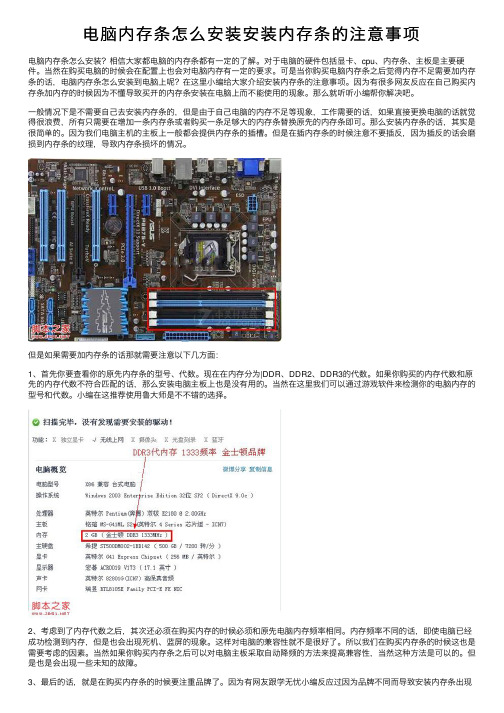
电脑内存条怎么安装安装内存条的注意事项电脑内存条怎么安装?相信⼤家都电脑的内存条都有⼀定的了解。
对于电脑的硬件包括显卡、cpu、内存条、主板是主要硬件。
当然在购买电脑的时候会在配置上也会对电脑内存有⼀定的要求。
可是当你购买电脑内存条之后觉得内存不⾜需要加内存条的话,电脑内存条怎么安装到电脑上呢?在这⾥⼩编给⼤家介绍安装内存条的注意事项。
因为有很多⽹友反应在⾃⼰购买内存条加内存的时候因为不懂导致买开的内存条安装在电脑上⽽不能使⽤的现象。
那么就听听⼩编帮你解决吧。
⼀般情况下是不需要⾃⼰去安装内存条的,但是由于⾃⼰电脑的内存不⾜等现象,⼯作需要的话,如果直接更换电脑的话就觉得很浪费,所有只需要在增加⼀条内存条或者购买⼀条⾜够⼤的内存条替换原先的内存条即可。
那么安装内存条的话,其实是很简单的。
因为我们电脑主机的主板上⼀般都会提供内存条的插槽。
但是在插内存条的时候注意不要插反,因为插反的话会磨损到内存条的纹理,导致内存条损坏的情况。
但是如果需要加内存条的话那就需要注意以下⼏⽅⾯:1、⾸先你要查看你的原先内存条的型号、代数。
现在在内存分为|DDR、DDR2、DDR3的代数。
如果你购买的内存代数和原先的内存代数不符合匹配的话,那么安装电脑主板上也是没有⽤的。
当然在这⾥我们可以通过游戏软件来检测你的电脑内存的型号和代数。
⼩编在这推荐使⽤鲁⼤师是不不错的选择。
2、考虑到了内存代数之后,其次还必须在购买内存的时候必须和原先电脑内存频率相同。
内存频率不同的话,即使电脑已经成功检测到内存,但是也会出现死机、蓝屏的现象。
这样对电脑的兼容性就不是很好了。
所以我们在购买内存条的时候这也是需要考虑的因素。
当然如果你购买内存条之后可以对电脑主板采取⾃动降频的⽅法来提⾼兼容性,当然这种⽅法是可以的。
但是也是会出现⼀些未知的故障。
3、最后的话,就是在购买内存条的时候要注重品牌了。
因为有⽹友跟学⽆忧⼩编反应过因为品牌不同⽽导致安装内存条出现开机不起的情况。
双路主板插内存条规则
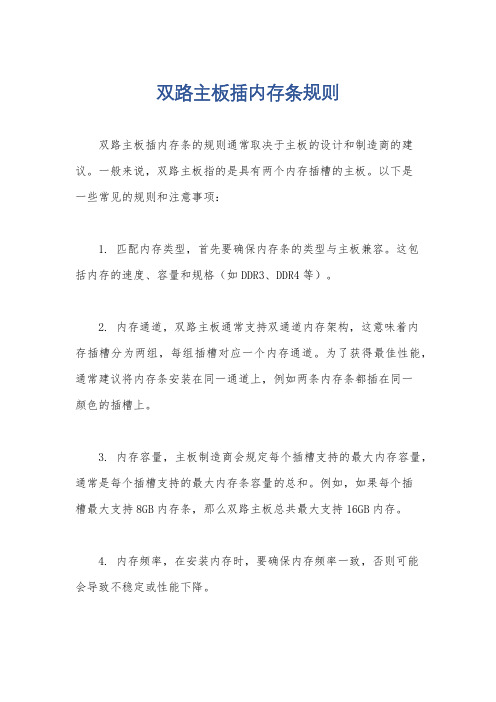
双路主板插内存条规则
双路主板插内存条的规则通常取决于主板的设计和制造商的建议。
一般来说,双路主板指的是具有两个内存插槽的主板。
以下是
一些常见的规则和注意事项:
1. 匹配内存类型,首先要确保内存条的类型与主板兼容。
这包
括内存的速度、容量和规格(如DDR3、DDR4等)。
2. 内存通道,双路主板通常支持双通道内存架构,这意味着内
存插槽分为两组,每组插槽对应一个内存通道。
为了获得最佳性能,通常建议将内存条安装在同一通道上,例如两条内存条都插在同一
颜色的插槽上。
3. 内存容量,主板制造商会规定每个插槽支持的最大内存容量,通常是每个插槽支持的最大内存条容量的总和。
例如,如果每个插
槽最大支持8GB内存条,那么双路主板总共最大支持16GB内存。
4. 内存频率,在安装内存时,要确保内存频率一致,否则可能
会导致不稳定或性能下降。
5. 插槽配对,一些双路主板可能要求在插入内存条时进行配对,确保两条内存条具有相同的规格和容量。
总的来说,双路主板插内存条的规则包括匹配内存类型、内存
通道配置、内存容量限制、内存频率一致性和插槽配对。
遵循这些
规则可以确保内存的稳定运行和最佳性能。
建议在安装内存前查阅
主板手册或主板制造商的建议,以确保按照他们的指导进行安装。
内存混插的故障排除

内存混插的故障排除所谓内存混插,就是将不同规范(主要是PC100和PC133两种)的内存,或不同容量的内存,或不同品牌的内存在一台电脑中混合使用。
内存混插虽然可以节省内存投资,但系统出问题的可能性却增大了。
相对来说,不同容量、不同品牌的内存混插问题较少,因此,我们着重谈论不同规范的内存混插问题。
一、内存混插的原则 为了更好地保证内存混插的成功性和系统稳定性,一般情况下,我们都是将低规范、低标准的内存插入第一根内存插槽(即DIMM1)中,即采用就低原则。
二、内存混插的注意事项 1.不可将不同类型的内存混插。
一般来说,不同类型的内存的工作电压存在较大的差异,而这个值远远高于内存本身的承受能力,而且不同类型的内存电气接口也大不相同,所以不可将不同类型的内存进行混插。
即使主板上提供了两种或两种以上不同类型的内存插槽,除非主板拥有特殊设置项,如果将不同类型的内存混插,由于电压等多种因素,可能会缩短内存的使用寿命,甚至导致内存的烧毁。
2.不可将同类型、但不同电压的内存进行混插。
即使同一种型号的内存,其电压也有不同。
如SDRAM就有3.5V、3.3V之分。
如果将这两种不同电压的内存混插,不仅会造成电脑不稳定现象的出现,而且会加速低电压内存的老化甚至是烧毁。
3.注意芯片组支持的Bank数目的限制。
任何主板芯片组都对DIMM 内存插槽(或其他形式的内存插槽)所支持的Bank数进行了限制。
这也就是我们同时使用多根双面内存,且将所有内存插槽插满(而内存总容量并没有达到芯片组所支持的内存上限)时,计算机无法识别内存总容量,甚至是无法启动的一个重要原因。
一般来说,在进行内存混插时,如果出现内存插槽插满的情况,其中一根至少应该是单面内存条。
三、内存混插常见的问题和解决方法 1.无法正常开机,甚至出现黑屏。
这类现象主要有三个解决办法:第一,更换内存的位置,这是最为简单也是最为常用的一种方法;第二,在基本能开机的前提下,进入BIOS设置,将内存的相应项(包括CAS等)设置成为低规范内存的相应值;第三,使用其中的一根内存(如果是PC100和PC133的内存混合使用,最好使用PC100的内存),将计算机启动,进入BIOS设置,强行将内存的相应项设置成为低规范内存的相应值,确定无误后,方可关机插入第二根内存。
华硕笔记本电脑怎么拆机添加内存条
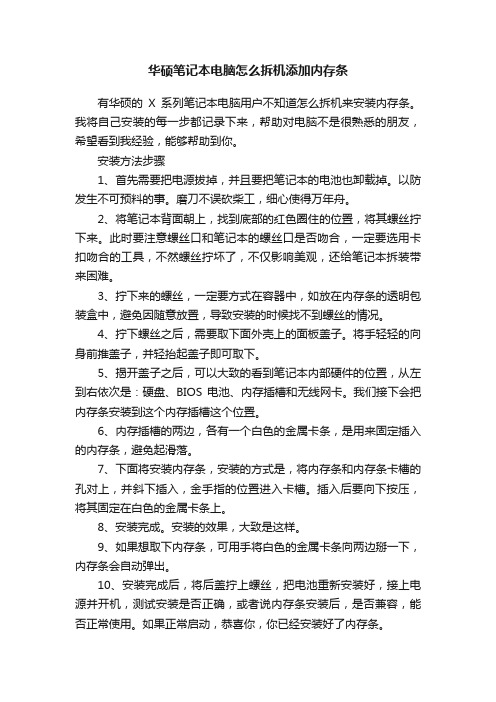
华硕笔记本电脑怎么拆机添加内存条有华硕的X系列笔记本电脑用户不知道怎么拆机来安装内存条。
我将自己安装的每一步都记录下来,帮助对电脑不是很熟悉的朋友,希望看到我经验,能够帮助到你。
安装方法步骤1、首先需要把电源拔掉,并且要把笔记本的电池也卸载掉。
以防发生不可预料的事。
磨刀不误砍柴工,细心使得万年舟。
2、将笔记本背面朝上,找到底部的红色圈住的位置,将其螺丝拧下来。
此时要注意螺丝口和笔记本的螺丝口是否吻合,一定要选用卡扣吻合的工具,不然螺丝拧坏了,不仅影响美观,还给笔记本拆装带来困难。
3、拧下来的螺丝,一定要方式在容器中,如放在内存条的透明包装盒中,避免因随意放置,导致安装的时候找不到螺丝的情况。
4、拧下螺丝之后,需要取下面外壳上的面板盖子。
将手轻轻的向身前推盖子,并轻抬起盖子即可取下。
5、揭开盖子之后,可以大致的看到笔记本内部硬件的位置,从左到右依次是:硬盘、BIOS电池、内存插槽和无线网卡。
我们接下会把内存条安装到这个内存插槽这个位置。
6、内存插槽的两边,各有一个白色的金属卡条,是用来固定插入的内存条,避免起滑落。
7、下面将安装内存条,安装的方式是,将内存条和内存条卡槽的孔对上,并斜下插入,金手指的位置进入卡槽。
插入后要向下按压,将其固定在白色的金属卡条上。
8、安装完成。
安装的效果,大致是这样。
9、如果想取下内存条,可用手将白色的金属卡条向两边掰一下,内存条会自动弹出。
10、安装完成后,将后盖拧上螺丝,把电池重新安装好,接上电源并开机,测试安装是否正确,或者说内存条安装后,是否兼容,能否正常使用。
如果正常启动,恭喜你,你已经安装好了内存条。
11、进入系统后,我们点击“我的电脑/此电脑”,点击右键并选择“属性”。
查看系统信息,可以知道当前安装的内存大小,是否符合已安装的物理内存一致。
我的电脑原有4G+8G=12G。
补充:内存常见维护保养技巧1.对于由灰尘引起的内存金手指、显卡氧化层故障,大家应用橡皮或棉花沾上酒精清洗,这样就不会黑屏了。
双通道内存条的安装过程及注意事项

双通道内存条的安装过程及注意事项双通道内存条是一种能够提升电脑运行速度的重要硬件组件。
它可以使电脑同时读取和写入两条内存数据,比传统的单通道内存条更为高效。
然而,安装双通道内存条需要注意一些步骤和细节。
接下来,我们将详细介绍双通道内存条的安装过程,并提供一些注意事项。
首先,我们需要检查电脑是否支持双通道内存。
大多数现代计算机都支持这一功能,但还是建议查看主板的手册或厂商的官方支持网站,以确认电脑是否兼容双通道内存。
第二步是购买合适的内存条。
通常,双通道内存需要两条容量、速度和类型完全相同的内存条。
如果使用不同型号或容量的内存条,可能会导致内存无法正常工作。
在安装内存条之前,请确保电脑断电并断开电源线。
此外,为了避免静电对内存的损害,建议使用静电防护腕带,并将内存存放在防静电袋中。
接下来,打开电脑箱体并找到内存插槽。
内存插槽一般位于主板上方或侧面,可以使用主板手册或厂商的官方支持网站上提供的信息来确定准确位置。
每个内存插槽都会有两个卡槽,分别对应一个通道。
现在,插入两条内存条。
注意,在插入内存条之前,确保内存条插槽旁的锁定扣处于完全打开的状态。
在对齐内存条引脚后,轻轻地插入内存条,并使用适量的力确保内存条均匀插入插槽中。
一旦感觉到内存条已经完全插入,将锁定扣轻轻按下,确保内存条牢固固定。
请注意,双通道内存条通常会有一个顺序要求。
一般来说,将两条内存条安装在相同颜色的插槽中会更好。
在主板手册或厂商官方支持网站上,可以找到正确插入内存的具体说明。
装好内存条后,请检查插槽上方是否有安装配件或散热器。
如果有,请确保内存条与之相适应,以免造成因空间不足而无法关闭机箱盖。
安装完成后,请重新连接电源线,并打开计算机。
进入BIOS设置菜单,检查系统是否正确识别了安装的内存。
如果没有,请检查内存条是否插紧,并确认所有连接是否正确。
最后,请运行一些内存稳定性测试软件,如MemTest86,以确保内存的稳定工作。
如果发现任何问题,建议重新插拔内存条,或联系厂商进行更进一步的支持。
不同大小的内存混用原则

双面条——内存条的正反两面都有内存颗粒的内存条
单面条——内存条上只有一面有内存颗粒的内存条
内存颗粒——内存条上最大最多的集成电路芯片
内存CAS延迟——CAS Latency (CL)
CPU-Z——一款家喻户晓的CPU检测软件,除了使用Intel或AMD自己的检测软件之外,它还能检测主板和内存的相关信息,其中就有我们常用的内存双通道检测功能。(天空软件站有下:/soft/3943.html)
6、只是内存的容量大小不同(如:256MB与512MB的内存混用),其它运行参数(可以用CPU-Z从内存的SPD中读出)都相同。可以把小容量256MB的内存插到低端口的内存插槽上(靠近CPU的内存插槽DIMM1),大容量512MB的内存插到高端口的内存插槽上(远离CPU的内存插槽DIMM2)。如果本条原则与以上的原则相冲突,则不用考滤本条。
不同大小的内存混用原则 2009-11-23 22:38:42| 分类: 默认分类 | 标签: |字号大中小 订阅 .
不同大小的内存混用有以下六原则:
1、确保要混用的内存的物理参数一致。即接口、运行电压、工作方式一致,否则谈不上混用。
2、按主板说明提供的方法进行内存的混用。
5、如果为内存CAS延迟(CL值)不同的内存条混用(如:CL=3与CL=2.5的混用),可以把内存CAS延迟长CL=3内存插到低端口的内存插槽上(靠近CPU的内存插槽DIMM1),内存CAS延迟短CL=2.5内存插到高端口的内存插槽上(远离CPU的内存插槽DIMM2)。如果本条原则与以上的原则相冲突,则不用考滤本条。
图示:
...CPU....DIMM1 DIMM2 .............┌┐ ┌┐ ┌┐ ┌┐
3、如果为单面条与双面条混用,可以把双面条插到低端口的内存插槽上(靠近CPU的内存插槽DIMM1),单面条插到高端口的内存插槽上(远离CPU的内存插槽DIMM2)。如果本条原则与以上的原则相冲突,则不用考滤本条。
内存条混装需要注意什么
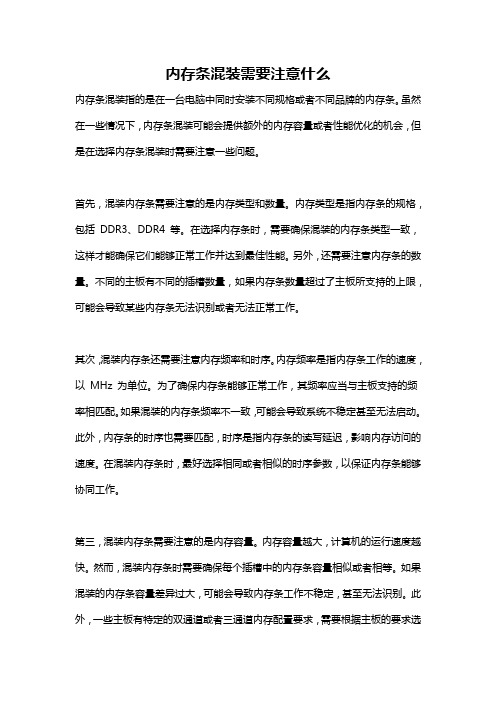
内存条混装需要注意什么内存条混装指的是在一台电脑中同时安装不同规格或者不同品牌的内存条。
虽然在一些情况下,内存条混装可能会提供额外的内存容量或者性能优化的机会,但是在选择内存条混装时需要注意一些问题。
首先,混装内存条需要注意的是内存类型和数量。
内存类型是指内存条的规格,包括DDR3、DDR4 等。
在选择内存条时,需要确保混装的内存条类型一致,这样才能确保它们能够正常工作并达到最佳性能。
另外,还需要注意内存条的数量。
不同的主板有不同的插槽数量,如果内存条数量超过了主板所支持的上限,可能会导致某些内存条无法识别或者无法正常工作。
其次,混装内存条还需要注意内存频率和时序。
内存频率是指内存条工作的速度,以MHz 为单位。
为了确保内存条能够正常工作,其频率应当与主板支持的频率相匹配。
如果混装的内存条频率不一致,可能会导致系统不稳定甚至无法启动。
此外,内存条的时序也需要匹配,时序是指内存条的读写延迟,影响内存访问的速度。
在混装内存条时,最好选择相同或者相似的时序参数,以保证内存条能够协同工作。
第三,混装内存条需要注意的是内存容量。
内存容量越大,计算机的运行速度越快。
然而,混装内存条时需要确保每个插槽中的内存条容量相似或者相等。
如果混装的内存条容量差异过大,可能会导致内存条工作不稳定,甚至无法识别。
此外,一些主板有特定的双通道或者三通道内存配置要求,需要根据主板的要求选择合适的内存条配置。
第四,混装内存条时还需要注意内存条的电压。
内存条的电压是指内存条工作时所需的电压,默认情况下,内存条使用的电压应当符合主板的要求。
如果混装的内存条电压不一致,可能会导致内存条无法正常工作或者损坏。
第五,混装内存条时还需要注意不同品牌或者型号的内存条可能存在的兼容性问题。
即使内存条的类型、频率、容量和电压都相同,但由于制造商的差异,不同品牌或者型号的内存条也可能存在兼容性问题。
在混装内存条时,最好选择同一品牌或者型号的内存条,以减少兼容性问题的可能性。
加内存条注意事项
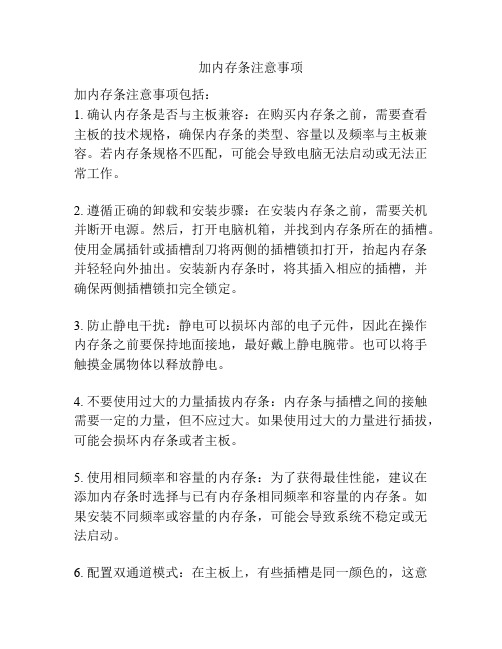
加内存条注意事项加内存条注意事项包括:1. 确认内存条是否与主板兼容:在购买内存条之前,需要查看主板的技术规格,确保内存条的类型、容量以及频率与主板兼容。
若内存条规格不匹配,可能会导致电脑无法启动或无法正常工作。
2. 遵循正确的卸载和安装步骤:在安装内存条之前,需要关机并断开电源。
然后,打开电脑机箱,并找到内存条所在的插槽。
使用金属插针或插槽刮刀将两侧的插槽锁扣打开,抬起内存条并轻轻向外抽出。
安装新内存条时,将其插入相应的插槽,并确保两侧插槽锁扣完全锁定。
3. 防止静电干扰:静电可以损坏内部的电子元件,因此在操作内存条之前要保持地面接地,最好戴上静电腕带。
也可以将手触摸金属物体以释放静电。
4. 不要使用过大的力量插拔内存条:内存条与插槽之间的接触需要一定的力量,但不应过大。
如果使用过大的力量进行插拔,可能会损坏内存条或者主板。
5. 使用相同频率和容量的内存条:为了获得最佳性能,建议在添加内存条时选择与已有内存条相同频率和容量的内存条。
如果安装不同频率或容量的内存条,可能会导致系统不稳定或无法启动。
6. 配置双通道模式:在主板上,有些插槽是同一颜色的,这意味着它们是同一个通道的一部分。
安装内存条时,确保将两个相同容量的内存条插入相同颜色的插槽中,以启用双通道模式。
这可以提高内存的性能。
7. 进行内存测试:在安装完成后,建议运行内存测试软件,如Memtest86+等,以确保内存条没有任何问题。
如果出现错误,可能需要重新插拔内存条,或者更换一条新的内存条。
8. 打开机箱前注意功耗安全:在打开机箱之前,需要确保电脑已经彻底关闭,并且断开了电源。
这是为了避免触摸到电源线或机箱内的高电压元件而导致触电的危险。
9. 保持内存条清洁:内存条的接点会在使用过程中积累灰尘和污垢。
定期使用电子清洁喷雾器或风扇将内存条上的灰尘吹走,可保持其良好的接触性能和散热性能。
总之,加装内存条需要谨慎操作,确保兼容性,避免静电干扰,并正确插拔内存条。
系列内存更换操作步骤及注意事项

IBM P系列内存Array更换操作步骤及注意事项引言小型机内存为了保证其使用性能及可靠性,在插法上都有非常严格的要求,每一系列,每一型号的,甚至不同的配置都会出现各种不同插法,并严格限定配对槽位和安插顺序。
本文档以Power7-720、Power6-520、Power5-55A、Power5-52A为例来说明内存安插规则及注意事项。
目录一、Power7-720/740内存更换规则及注意事项1、准备工作: 准备好服务器信息(客户准备)、故障内存位置、内存备件、笔记本、网线、十字螺丝刀一把、一字螺丝刀一把。
2、与客户到生产库房取内存备件,然后根据客户提供的信息,与客户一起,确认服务器位置、状态及是否关机,如未关机,向客户说明,协调进行关机。
3、服务器关机后,首先进行服务器下电工作。
4、下电之前,工程师务必再次确认服务器所在位置,可让两名工程师站在服务器所在机柜的前后,通过两名工程师上下计数方法确定服务器所在位置,确认无误后将服务器下电。
5、服务器下电之后,将服务器后面的KVM IQ适配器、网线、光纤线、等连接线缆分别取下,注意光纤线和网线的左右顺序,千万不可混插,如果线缆太多可在取下前做好标记。
6、服务器线缆整理完毕,需要将服务器从机柜中抽出,抽出前需要注意:7、首先,用工具将服务器前面板上的螺丝卸下,以便服务器能正常从机柜中抽出。
8、两名工程师需站在服务器所在机柜的前后,后面的工程师负责检查服务器在抽出的过程中,是否会拖拽其他服务器线缆,此环节必须要仔细,前后工程师密切配合,避免造成其他事故。
9、前面的工程师负责将服务器拉出到合适的位置。
注意:如果服务器在机柜的中央以下位置,可不用将服务器下架,若服务器在机柜的顶部或中央以上,不方便更换备件,则必须将服务器下架后再更换故障内存。
10、将服务器后面的两个螺丝松开,打开顶盖,可以看到P720/740内部结构如图1-1所示。
P1-C15、P1-C16、P1-C17、P1-C18是4个内存盒,每个内存盒可以插8块内存。
优化内存方法技巧有哪些

优化内存方法技巧有哪些想要优化内存,最好的方法当然是换个更好的内存条,但是有没有不花钱的方法内存优化内。
那么怎么优化内存呢?下面就来介绍几招优化内存的方法,有需要的朋友可以参考一下。
内存优化之系统优化法除了物理双通道外,注册表也是决定大内存性能的另一个因素,毕竟车轮换了发动机也要给力不是!下面小编就简单列举两项与内存性能有关的注册表项吧。
注:以下各项均位于注册表[HKEY_LOCAL_MACHINESystemCurrentControlSetControlSessio nManagerMomoryManagement]下* “LargeSystemCache”:该功能是在内存中开辟一块空间用于文件预读操作,作用有点像Wndows自带的Prefetch,只不过存储的数据不同而已。
默认情况下该键值为“0”,表明系统缓存为4MB,而当我们将其修改为“1”时,缓存将会从4MB变为8MB,显然当你拥有一个更大内存后,这项键值就很有必要打开了。
* “SecondLevelDataCache”:由于CPU速度远高于内存,因此物理上会有一个专门的二级缓存负责协调两者间差异,而这项键值的作用就是扩大操作系统中二级缓存的预定大小,默认情况下该键值为“0”,代表系统开启256KB缓存,如果可以的话就把它改为“512”吧(十六进制哈~)。
* “IoPageLockLimit”:众所周知BT下载一般都是很变态的,因此这个键值就显得十分有用了。
它的作用是提高系统输入/输出设备与CPU之间的通道,以便在缓冲数据时更流畅。
一般来讲目前的内存配置可以将数值直接设为8000(十六进制),换算为十进制后为32MB。
如果你平时经常使用BT,设好后会发现原本狂闪的硬盘灯一下子变得安静多了。
注:此外在一些大内存电脑上,我们也能手工禁止Windows虚拟内存组件(“系统属性”→“高级”→“性能”→“虚拟内存”),以免让电脑更充分得利用物理内存(“虚拟内存”是建立在硬盘中的)。
内存混插注意事项

内存混插注意事项1. 什么是内存混插内存混插是指在计算机中同时使用不同容量、不同频率、不同型号的内存条。
通常情况下,我们建议使用相同规格的内存条,以确保系统的稳定性和性能。
然而,在某些特殊情况下,如升级内存时无法找到完全匹配的内存条,或者需要增加内存容量而手头只有不同规格的内存条时,可能会考虑使用内存混插。
2. 内存混插可能带来的问题尽管可以进行内存混插,但也存在一些潜在问题需要注意:a. 兼容性问题由于不同型号、频率和容量的内存条可能具有不同的兼容性要求,因此在进行内存混插之前,务必查阅主板厂商提供的兼容列表或手册,确保所选用的内存条兼容于主板。
b. 性能问题不同规格的内存条可能会导致系统性能下降。
在使用不同频率的内存条时,系统会将所有内存条统一工作在较低频率上。
在选择进行内存混插时,需要权衡性能和稳定性之间的平衡。
c. 稳定性问题内存混插可能引发系统稳定性问题,如系统死机、蓝屏等。
这是因为不同规格的内存条可能无法良好地协同工作,导致内存控制器无法正确识别和管理内存。
d. 容量问题在进行内存混插时,需要注意操作系统对于内存容量的限制。
32位操作系统最大只能支持4GB内存。
如果混插的内存条总容量超过了操作系统的限制,多余的内存将无法被识别和利用。
3. 内存混插的注意事项在进行内存混插时,需要注意以下几点:a. 选择相似规格的内存条尽可能选择相似规格(如频率、延迟、容量)的内存条进行混插,以减少兼容性和性能问题。
如果手头没有完全匹配的内存条,可以选择与已有内存条最接近的规格进行搭配。
b. 同频率优先原则如果使用不同频率的内存条进行混插,系统会将所有内存条统一工作在较低频率上。
在选择进行混插时,建议选择所有内存条中频率最低的作为统一频率,并将其他内存条手动设置为相同频率。
c. 安装位置在主板上安装内存条时,通常有多个插槽可供选择。
为了最大程度减少兼容性问题,建议将相同规格的内存条插在相邻的插槽中。
如果混插的内存条无法完全匹配,则将其插在与已有内存条相同规格的插槽中。
内存混插注意事项
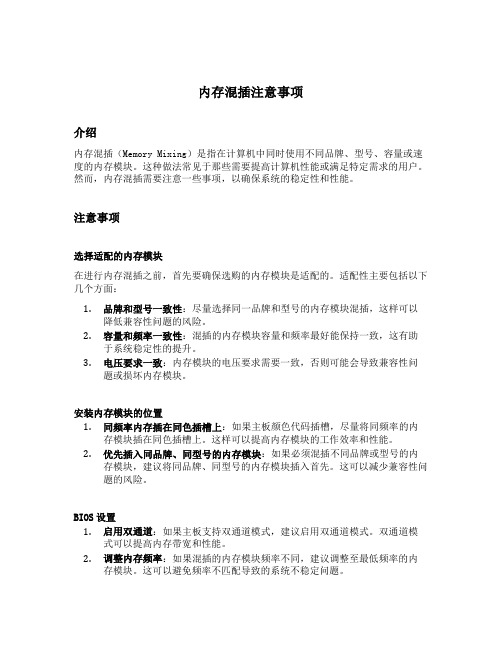
内存混插注意事项介绍内存混插(Memory Mixing)是指在计算机中同时使用不同品牌、型号、容量或速度的内存模块。
这种做法常见于那些需要提高计算机性能或满足特定需求的用户。
然而,内存混插需要注意一些事项,以确保系统的稳定性和性能。
注意事项选择适配的内存模块在进行内存混插之前,首先要确保选购的内存模块是适配的。
适配性主要包括以下几个方面:1.品牌和型号一致性:尽量选择同一品牌和型号的内存模块混插,这样可以降低兼容性问题的风险。
2.容量和频率一致性:混插的内存模块容量和频率最好能保持一致,这有助于系统稳定性的提升。
3.电压要求一致:内存模块的电压要求需要一致,否则可能会导致兼容性问题或损坏内存模块。
安装内存模块的位置1.同频率内存插在同色插槽上:如果主板颜色代码插槽,尽量将同频率的内存模块插在同色插槽上。
这样可以提高内存模块的工作效率和性能。
2.优先插入同品牌、同型号的内存模块:如果必须混插不同品牌或型号的内存模块,建议将同品牌、同型号的内存模块插入首先。
这可以减少兼容性问题的风险。
BIOS设置1.启用双通道:如果主板支持双通道模式,建议启用双通道模式。
双通道模式可以提高内存带宽和性能。
2.调整内存频率:如果混插的内存模块频率不同,建议调整至最低频率的内存模块。
这可以避免频率不匹配导致的系统不稳定问题。
3.调整电压:根据内存模块的电压要求,调整相应的电压。
过高或过低的电压都可能导致内存模块的损坏或系统不稳定。
兼容性测试和稳定性测试1.使用内存兼容性检测工具:在进行内存混插之前,可以使用内存兼容性检测工具来测试混插的内存模块是否兼容和稳定。
2.进行稳定性测试:使用稳定性测试工具(如MemTest86+)进行长时间的稳定性测试,以确保内存模块的稳定运行。
总结内存混插是一种提高计算机性能或满足特定需求的做法,但需要注意适配性、安装位置、BIOS设置以及进行兼容性和稳定性测试。
正确的内存混插可以提升计算机的性能,但错误的混插可能导致系统不稳定或出现其他问题,因此在进行内存混插时务必谨慎。
升级内存需要看哪些参数要注意什么

升级内存需要看哪些参数要注意什么有网友想升级内存但是升级之前不知道要注意些什么,首先我们需要看内存的一些重要参数,如容量,频率等等,如果还是不懂的朋友就和小编一起看看吧!升级内存需要看哪些参数?首先来简单的回顾内存的划分:DDR时代SDRAM的升级版本,更快的访问速度。
技术上较上一代产品无太大的革新。
DDR2时代简单概述就是内存的一个革命性的发展时代,全新的借口模式,全新的存储颗粒,全新的工艺制造更加精细的结构。
不过在2011年看来几乎是可以退出市场的产品了,新装的机器基本不可能选择装这种内存。
目前还在购买的用户也只是不愿意升级平台无法安装最新的DDR3内存。
因此不做过的篇幅进行说明,是在是没有意义的吐糟……DDR3时代DDR3在DDR2基础上采用的新型设计:1.8bit预取设计,而DDR2为4bit预取,提高了读取的宽度减少读取频率过高的负担。
2.采用点对点的拓朴架构,优化访问结构更加有效的处理数据3.采用100nm以下的生产工艺,降低电压。
内存的选取上基本看3大项。
第一考虑的是主频,因为不同的主频的内存插在一起或者是主板根本不支持的主板会产生兼容性的问题的。
例如你的主板支持800/1066/1333之类的,并不是说你的主板可以同时插这几种不同的规格。
比如你插的第一条是800MHz,第二条是1066MHz的。
其结果是1066降到800运行,这是一个“水桶效应”你的主板支持多少,在主板的包装盒和说明书上都有详细的标注。
而且,内存品牌最好一致,否则不同厂商使用的不同工艺即使在参数一致的情况下也有可能出现不兼容的情况。
第二是容量,虽然说内存的容量越大越好。
但说实话一般用户使用4G的内存已经绰绰有余了。
而且,32位的Winodws系统也只能支持到3.25G的内存容量。
再大的系统就无法识别了。
所以,如果要升级到4G以上就必须使用64位的系统了。
我不知道你的系统是多少位的,所以只能告诉你有这个限制。
你可以右击“我的电脑”选择“属性”里面有写你的系统是多少位的。
- 1、下载文档前请自行甄别文档内容的完整性,平台不提供额外的编辑、内容补充、找答案等附加服务。
- 2、"仅部分预览"的文档,不可在线预览部分如存在完整性等问题,可反馈申请退款(可完整预览的文档不适用该条件!)。
- 3、如文档侵犯您的权益,请联系客服反馈,我们会尽快为您处理(人工客服工作时间:9:00-18:30)。
内存混插的原则与注意事项
所谓内存混插,就是将不同规范(主要是PC100和PC133两种)的内存,或不同容量的内存,或不同品牌的内存在一台电脑中混合使用。
内存混插虽然可以节省内存投资,但系统出问题的可能性却增大了。
相对来说,不同容量、不同品牌的内存混插问题较少,因此,我们着重谈论不同规范的内存混插问题。
一、内存混插的原则
为了更好地保证内存混插的成功性和系统稳定性,一般情况下,我们都是将低规范、低标准的内存插入第一根内存插槽(即DIMM1)中,即采用就低原则。
二、内存混插的注意事项
1、不可将不同类型的内存混插。
一般来说,不同类型的内存的工作电压存在较大的差异,而这个值远远高于内存本身的承受能力,而且不同类型的内存电气接口也大不相同,所以不可将不同类型的内存进行混插。
即使主板上提供了两种或两种以上不同类型的内存插槽,除非主板拥有特殊设置项,如果将不同类型的内存混插,由于电压等多种因素,可能会缩短内存的使用寿命,甚至导致内存的烧毁。
2、不可将同类型、但不同电压的内存进行混插。
即使同一种型号的内存,其电压也有不同。
如SDRAM就有3.5V、3.3V之分。
如果将这两种不同电压的内存混插,不仅会造成电脑不稳定现象的出现,而且会加速低电压内存的老化甚至是烧毁。
3、注意芯片组支持的Bank数目的限制。
任何主板芯片组都对DIMM内存插槽(或其他形式的内存插槽)所支持的Bank数进行了限制。
这也就是我们同时使用多根双面内存,且将所有内存插槽插满(而内存总容量并没有达到芯片组所支持的内存上限)时,计算机无法识别内存总容量,甚至是无法启动的一个重要原因。
一般来说,在进行内存混插时,如果出现内存插槽插满的情况,其中一根至少应该是单面内存条。
三、内存混插常见的问题和解决方法
1、无法正常开机,甚至出现黑屏。
这类现象主要有三个解决办法:第一,更换内存的位置,这是最为简单也是最为常用的一种方法;第二,在基本能开机的前提下,进入BIOS设置,将内存的相应项(包括CAS等)设置成为低规范内存的相应值;第三,使用其中的一根内存(如果是PC100和PC133的内存混合使用,最好使用PC100的内存),将计算机启动,进入BIOS设置,强行将内存的相应项设置成为低规范内存的相应值,确定无误后,方可关机插入第二根内存。
2、电脑运行不稳定。
这类问题的出现主要是内存兼容性造成的,解决的基本思路是:第一,更换内存的位置;第二,升级更新更好的操作系统,一般来说,新的操作系统拥有更好的管理机制,能更好地使用和调配不同型号的硬件;第三,
如果主板支持内存异步工作方式,则强行设置内存的工作频率(以低规格内存为准),这种方法对使用铜矿PentiumⅢ CPU,且同时使用PC100和PC133两种内存的情况相当有效。
如果是使用了不同电压的内存进行混插而出现系统不稳定的情况,则要看主板是否支持内存电压可调,如果主板支持,可在主板上或BIOS中强行设置内存的电压为所有混插内存中的电压最低值。
3、混插后内存的总容量和电脑检测的内存值不等。
造成这种现象的原因有两种,第一种可能是由于主板BIOS版本过低,所能支持内存的总容量有一个上限值,超过上限值的容量均无法识别和使用,解决的方法是下载主板最新的BIOS程序进行刷新;第二种可能是主板芯片组自身的原因所造成的,一些老主板支持的最高内存容量很低,超出部分的容量,均不能识别和使用,解决这问题的惟一方法就是更换主板。
